Google FRPロックを解除する方法:信頼できる5つの手法
多くのユーザーは、正当な理由でFRPロックの問題に遭遇します。 Google IDまたはパスワードを忘れて、工場出荷時のリセット後にロックアウトされるか、前の所有者のアカウントがまだリンクされている中古電話を取得して、デバイスを使用できなくなる場合があります。だから、それは可能ですか 任意の電話でGoogle FRPロックを削除します?
この記事では、FRPのロックを解除し、デバイスへのアクセスを取り戻すための5つの巧妙な方法について説明します。パスワードなしでFRPをバイパスするか、プロのソフトウェアを使用するか、オンラインでロック解除サービスを試してみたい場合でも、このガイドは知っておくべきすべてをカバーしています。
方法1:パスワードを忘れた(限られている)を介してAndroid電話からGoogleアカウントを削除する
「パスワードを忘れた」機能を使用してGoogle FRPをバイパスするには、次のことが必要です。
- Googleアカウント資格情報:デバイスにリンクされているGoogleアカウント(電子メールとパスワード)を知っている必要があります。
- インターネット接続:デバイスには、Wi-Fiまたはモバイルデータ接続が必要です。
- アクセス回復方法:アカウントに関連付けられた電子メールまたは電話番号を介して確認するように求められます。
- 工場出荷時のリセットからの時間:最近のリセット後に24〜72時間の待機が必要になる場合があります。
忘れたパスワード機能を使用して、携帯電話からGoogleセキュリティを削除するにはどうすればよいですか?
- Googleの公式Webサイトに移動し、ページの右上隅にある「サインイン」ボタンを選択します。
- Googleアカウントのメールを入力し、後続のページにリダイレクトされたら、[パスワードを忘れた]オプションをクリックして、パスワードリセットプロセスを開始します。
- パスワードをリセットするための推奨方法を選択し、新しいパスワードを記録してください。
- その後、Googleは新しいパスワードをアカウントに関連付けます。
- 24時間以上後、新しいパスワードを使用して携帯電話にアクセスできます。
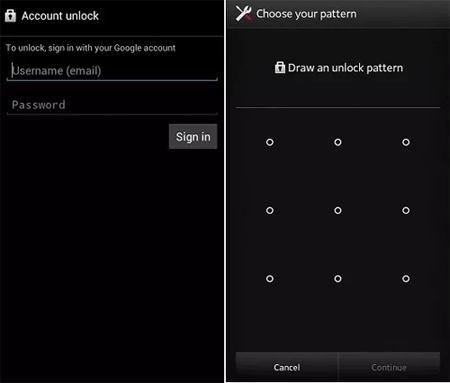
ウェイ2:Androidロックワイパーを使用して、任意の電話でGoogle FRPロックを削除する(効率)
評判の良いソフトウェアは、さまざまなデバイスとAndroidバージョンをサポートし、バイパスを成功させる可能性を高めます。これらのツールには多くの場合、ユーザーフレンドリーなインターフェイスが付属しているため、非技術的なユーザーがFRPロックを簡単にバイパスできます。 Androidロックワイパー 電話を根付かせ、デバイスの保証を維持し、潜在的なセキュリティリスクの防止を必要としない信頼できるプログラムです。
Android Lock Wiperを使用すると、次のことができます。
- 困難なく携帯電話でGoogle FRPロックを削除するための最高のFRPバイパスプログラム。
- バイパスピン、指紋、パターン、パスワード、顔認識。
- データ損失がゼロのSamsung電話/タブレットのロックを解除します。
- リスクなしに電話をリセットします。
- 幅広いAndroidデバイスに適用します。
- 常に簡単で安全に使用できます。
![]()
ユーザーマニュアル:
Androidロックワイパーを使用して携帯電話をロックするGoogle FRPロックをバイパスする方法は?
ステップ1: ソフトウェアをコンピューターにダウンロードしてインストールして、プロセスを開始します。インストールが完了したら、「Google Lock(FRP)を削除する」というラベルの付いたオプションを選択し、「Advanced Mode」を選択します。
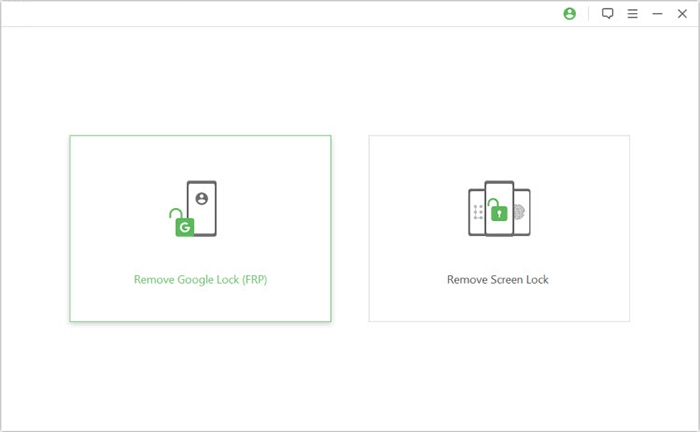
ステップ2: USBケーブルを使用してAndroidスマートフォンをコンピューターに接続し、[開始]ボタンをクリックして、Googleロックを削除する手順を開始します。
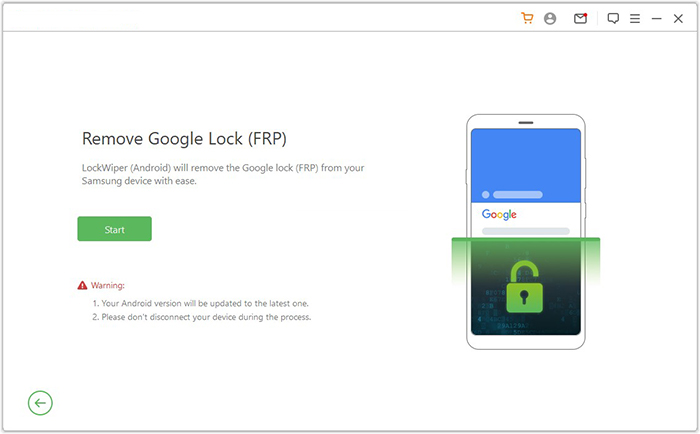
ステップ3: プロンプトに従ってデバイス情報を入力し、[次へ]をクリックします。画面上の手順を遵守して、デバイスのリカバリモードにアクセスします。
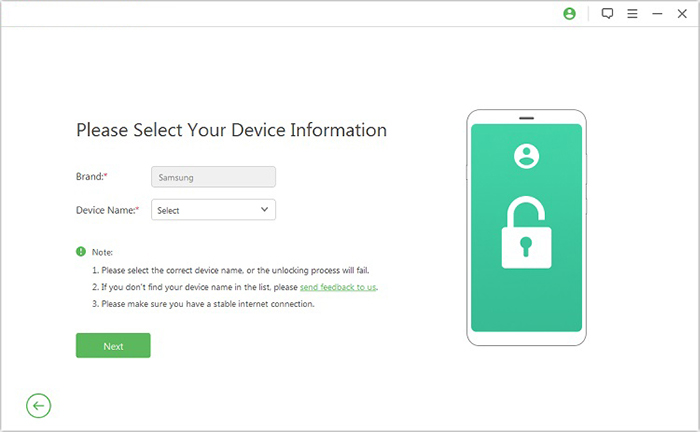
ステップ4: 後続の画面で、適切なPDA、国、およびキャリアを選択し、[ダウンロード]をクリックして必要なデータパッケージを取得します。
Read more: Google Playエラー495を修正するための5つの解決策

ステップ5: 次に、[抽出]をクリックし、画面上の命令に従ってデバイスをダウンロードモードにし、USBデバッグを有効にし、OEMのロックを解除し、ファームウェアを抽出します。
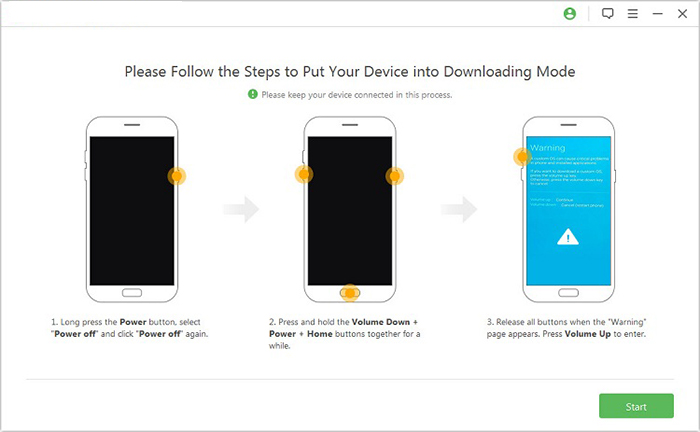
ステップ6: 最終的に、ソフトウェアはデバイスのロック解除プロセスを開始します。簡単な通知に続いて、Googleの資格情報を検証する必要なく、デバイスにアクセスできます。

方法3:Googleキーボードを使用して私の携帯電話からGoogleセキュリティを削除する
この方法では、Googleアカウント検証画面の抜け穴を使用して設定にアクセスし、FRPロックを無効にします。いくつかの古いAndroidバージョンまたはデバイスで動作しますが、ソフトウェアの更新により、新しいモデルでは効果的ではない場合があります。
ユーザーマニュアル:
- 携帯電話をWi-Fiに接続し、Googleサインインページに進みます。
- 電子メールフィールドをタップし、「@」キーをタップして、Googleキーボード設定を開きます。
- Googleキーボード設定を選択し、右上の3つのドットをタップします。
- 「ヘルプとフィードバック」に移動し、「Googleを検索して結果を送信する」というタップ(ガイドを無視してください)をタップします。
- 単語を選択して強調表示し、右上のWeb検索をタップします。
- Googleアプリを選択し、「設定」を検索します。
- システム設定を開く>バックアップとリセット>ファクトリーデータのリセットと確認。
- リセットが完了したら、Wi-Fiに再接続してGoogleアカウントのセットアップをスキップします。
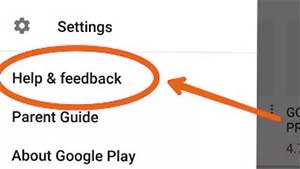
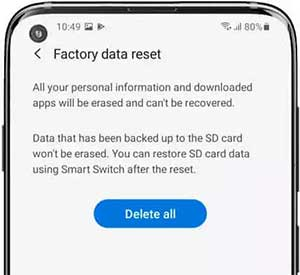
ウェイ4:Panguを介して任意の電話でGoogle FRPロックをバイパス
Pange FRPバイパスツールは、特別なAPKファイルを使用してGoogle FRPロックをバイパスするのに役立つ無料のツールです。ただし、新しいAndroidバージョンやデバイスでは動作しない可能性があり、バイパスは一時的に、更新後に再び現れる可能性があります。
ユーザーマニュアル:
- コンピューターにPangu FRPバイパスツールをインストールし、デバイスとAndroidバージョンを選択してから、USBを介して電話を接続して、ダウンロードモードであることを確認します。
- FRPバイパスAPKをUSBドライブまたはSDカードに転送し、電話に挿入し、ファイルマネージャーを使用してAPKをインストールします。
- アプリを開き、3ドットメニューをタップし、「ブラウザサインイン」を選択し、新しいGoogleアカウントでログインします。
- USB/SDカードを削除し、電話を再起動すると、FRPロックがバイパスされます。

Samsungユーザーには、専門のツールであるOdinをお試しください。ユーザーガイド:Odin、Samsung USBドライバー、FRPファームウェアファイルをダウンロードしてインストールします。携帯電話の電源を切って、電源とボリュームダウンボタンを保持して、ダウンロードモードを入力します。携帯電話をOdinに接続し、ファームウェアを選択し、[開始]をクリックします。グリーンパスが表示されると、携帯電話は再起動して準備が整います。
ウェイ5:オンラインで任意の電話でGoogle FRPロックのロックを解除する
ロックジャンキー Samsung、Motorolaなどを含むさまざまなAndroidデバイスでGoogle FRPロックをバイパスするのに役立つオンラインサービスです。通常、デバイスのIMEI番号が必要であり、プロセスはリモートで行われます。便利ですが、サービスは無料ではなく、デバイスモデルとAndroidバージョンに基づいて成功は異なる場合があります。データプライバシーリスクがある可能性があるため、注意して使用してください。
ユーザーマニュアル:
- リクエストの提出:名前とメールアドレスとともに、電話に関する必要な詳細を提供します。
- 支払い処理:さまざまなカードタイプに対応するPayPalを介して、お支払いをしっかりと完了します。
- リモートクライアントのインストール:Windows PCまたはMacのテクニカルアドレスを使用してUSB Redirectorソフトウェアをインストールし、その後、デバイスをコンピューターに接続します。
- 技術者のサポート:ライブチャット機能を利用して、ロックジャンキーの技術者からの支援を要求します。
- デバイスのロック解除:技術者がデバイスのロックを解除できるように、5〜10分間の期間を許可します。
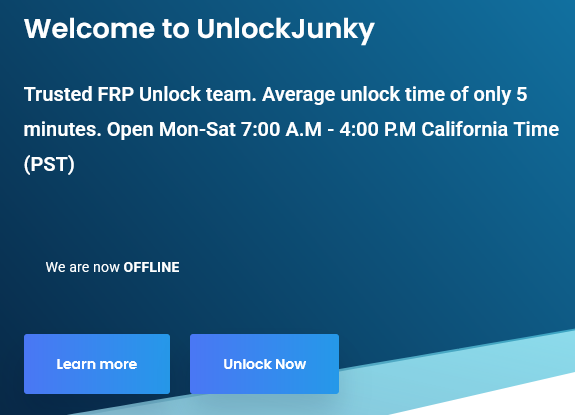
まとめます
議論された方法の中で、 Androidロックワイパー 手間をかけずに任意の電話でGoogle FRPロックを削除するための信頼できるユーザーフレンドリーなツールとして際立っています。技術的な専門知識がないユーザーであっても、ロック解除プロセスを簡素化します。
![]()
最終的に、ここのサイドノート – ピン、パスワード、指紋保護などのセキュリティ機能の削除または無効化により、デバイスは不正アクセスやデータの盗難に対してより脆弱になります。個人情報を保護するために、常にデバイスを安全に保ちます。



